Dans le monde des smartphones, l’iPhone d’Apple occupe une place privilégiée grâce à son design élégant, ses performances avancées et son écosystème fluide.
Cependant, alors que la demande pour ces appareils emblématiques reste élevée, les contrefaçons se multiplient et trompent les acheteurs inattentifs.
Bon nombre de clients ont été séduits par des offres alléchantes d’iPhone, mais qui s’avèrent être des contrefaçons défectueuses. Les problèmes de performance, les dysfonctionnements et les soucis de batteries sont leur lot de problèmes quotidien, les laissant avec une amère déception et une perte financière considérable.
Cet article a pour but d’aider ceux qui veulent entrer dans l’univers Apple, de se payer un iPhone authentique au juste prix. Nous comptons aussi sur vos retours d’expériences dans les commentaires en matière d’achat ou d’utilisation de votre iPhone, afin de mettre ces conseils à jour. Pour ce qui concerne l’achat d’un iPhone neuf, veuillez vous reférer à notre article DEMASQUER UN SMARTPHONE RECONDITIONNE Sans trainer, entrons dans le vif du sujet.
CONSEIL N°1 : Vérifiez que l’iPhone n’est pas Blacklisté
Un téléphone blacklisté est un appareil dont le numéro IMEI (International Mobile Equipment Identity) a été signalé comme perdu, volé ou bloqué par l’opérateur ou l’autorité compétente. En conséquence, le téléphone est rendu inutilisable sur les réseaux mobiles, ce qui limite sa capacité à passer et à recevoir des appels ou à se connecter à Internet.
Pour vérifier l’IMEI d’un iPhone, suivez les étapes suivantes :
- Dans « Appel » tapez *#06#
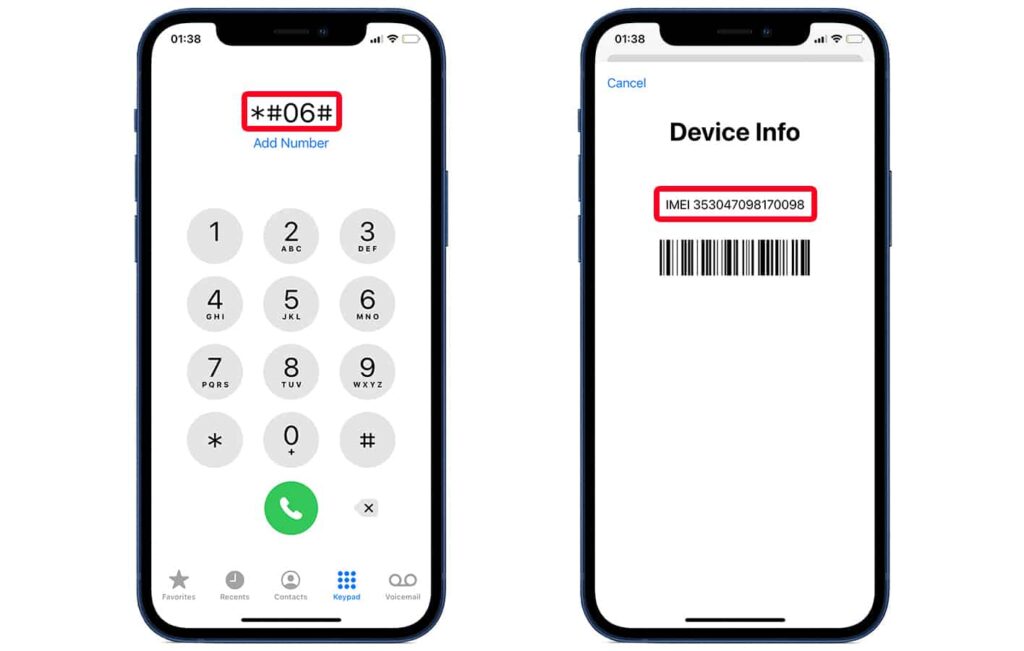
- Noter le numéro IMEI de votre appareil
- Allez sur le site imeicheck.com
- Renseigner votre numéro IMEI (15 chiffres) et cliquer sur le bouton « Check IMEI«
- Dans les informations qui seront affichées, vérifiez si le téléphone est CLEAN ou BLACKLISTED

Résultats des informations IMEI d’un iPhone X blacklisté 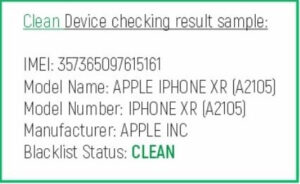
Résultats des informations IMEI d’un iPhone XR clean
Bien que l’utilisation d’un téléphone sur liste noire soit possible, la fonction essentielle d’un smartphone, à savoir passer des appels, sera indisponible. Cependant, vous pourrez toujours accéder à d’autres applications qui ne nécessitent pas de connexion, comme des jeux, des films ou de la musique.
CONSEIL N°2 : Vérifiez la Déconnexion de l’iPhone sur iCloud
Pour vérifier qu’un iPhone est connecté à un compte iCloud, suivez ces étapes :
- Allez dans « Réglages«
- Touchez #NOM_DU_PROFIL en haut

- Puis touchez « Localiser »
(Pour les anciennes versions d’iOS, il faut cliquer sur iCloud pour retrouver le bouton « Localiser« ) - Dans la page qui s’ouvre, si l’option « Localiser mon iPhone » est activé, cela veut dire que l’iPhone est bloqué avec le compte du vendeur ou du propriétaire.
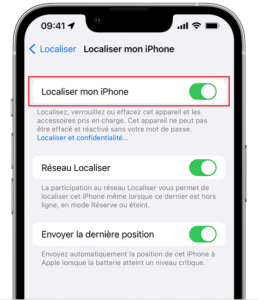
- Demander au vendeur de décocher l’option « Localiser mon iPhone » et de déconnecter l’iPhone du compte affiché dans « Réglages«
Si l’appareil est connecté à un compte iCloud, même Apple ne peut le déconnecter du compte. Pour déconnecter un iPhone d’un compte iCloud, il faut impérativement le mot de passe du propriétaire du compte iCloud. C’est une excellente mesure de sécurité qui permet d’empêcher le trafic d’appareils volés.
Si le revendeur ne peut décocher l’option « localiser mon iPhone » alors éviter d’acheter cet appareil. Vous être probablement en face d’un appareil volé ou perdu, et c’est très probable qu’un jour, il soit bloqué à distance par le vrai propriétaire, ou pire la Police peut venir vous attraper pour vol ou recel.
CONSEIL N°3 : Vérifiez que l’iPhone est Débloqué/Désimlocké
Les appareils Apple vendus par les opérateurs sont munis d’une protection. Il s’agit d’un blocage empêchant le client d’utiliser l’iPhone avec une carte SIM d’un concurrent. Il existe plusieurs méthodes pou savoir si l’iPhone est débloqué/désimlocké. La plus concrète est la suivante : introduisez la puce de chaque réseau (Orange, Telecel, Moov, …) et tenter de passer un appel. Si vos appels passent alors l’appareil est débloqué et donc utilisable. Si non, alors il bloqué et inutilisable.
En vérifiant que l’iPhone est débloqué/désimlocké, vous vous assurez d’avoir la liberté d’utiliser l’appareil avec l’opérateur de votre choix, et de pouvoir l’utiliser sur des réseaux étrangers lors de vos voyages dans d’autres pays.
CONSEIL N°4 : Vérifiez la Santé de la Batterie
Pour éviter de vous retrouver avec un iPhone qui se décharge vite et nécessite une perfusion d’énergie chaque jour, il faut impérativement vérifier la santé de la batterie avant d’acheter l’appareil. Pour cela, il faut suivre les étapes ci-dessous :
- Allez dans « Réglages«
- Dans la liste des réglages, sélectionner « Batterie«
- Dans Batterie, cliquer sur « État de la batterie et recharge »
 Si la « capacité maximum » est inférieure à 80%, n’achetez pas ce iPhone, vous aurez des problèmes de batterie. Une bonne batterie se situe entre 80% et 100%.
Si la « capacité maximum » est inférieure à 80%, n’achetez pas ce iPhone, vous aurez des problèmes de batterie. Une bonne batterie se situe entre 80% et 100%.
La « Capacité de performance optimale » au comportement, de la batterie, et si elle parvient à « suivre » vos habitudes d’utilisation. Si vous voyez, dans cette section, un message d’alerte indiquant que les performances sont inférieures à la normale, cela peut être un symptôme que l’iPhone a besoin d’une nouvelle batterie.
CONSEIL N°5 : Vérifiez la Reconnaissance d’Empreinte Digitale et la Reconnaissance Faciale
Il est recommandé de vérifier la reconnaissance d’empreinte digitale (Touch ID) et la reconnaissance faciale (Face ID) sur un iPhone d’occasion pour plusieurs raisons :
- Authenticité de l’appareil : La vérification de ces fonctionnalités permet de s’assurer que l’iPhone est authentique et n’est pas un contrefait. Les contrefaçons peuvent avoir des technologies biométriques imparfaites ou absentes.
- Fonctionnalité : La vérification de la reconnaissance d’empreinte digitale et de la reconnaissance faciale garantit que ces fonctionnalités clés du téléphone sont opérationnelles. Si elles ne fonctionnent pas correctement, cela peut indiquer un problème matériel ou logiciel.
- Sécurité : La reconnaissance d’empreinte digitale et la reconnaissance faciale sont des méthodes de sécurité pour verrouiller et déverrouiller l’iPhone. S’assurer de leur bon fonctionnement est essentiel pour protéger vos données et votre vie privée.
- Activation du compte iCloud : Dans certains cas, les iPhones d’occasion peuvent être liés à un compte iCloud précédent. Vérifier la reconnaissance biométrique permet de s’assurer que l’appareil est déconnecté du compte iCloud précédent et prêt à être utilisé avec un nouveau compte.
En vérifiant la reconnaissance d’empreinte digitale et la reconnaissance faciale, vous vous assurez que l’iPhone d’occasion que vous achetez fonctionne correctement, est sécurisé et n’a pas de problèmes liés à l’authenticité ou à la propriété du compte iCloud
CONSEIL N°6 : Vérifiez le Pays d’Origine de l’iPhone
La plupart des iPhones sont fabriqués en Chine, où Apple a établi des partenariats avec plusieurs grandes entreprises de fabrication, notamment Foxconn, Pegatron et Wistron. Cependant, chaque iPhone, comme tout produit industriel, est fabriqué pour une zone précise de consommation. Il y a des produits électroniques qui sont fabriqués que pour l’Afrique, comme les téléphone de marque TECNO, ITEL, et INFINIX. Apple commercialise aussi ses iPhones suivant les marchés.
Pour retrouver le numero de modèle ou le numero de série :
- Allez dans « Réglages«
- Puis « Générale«
- Choisissez « Informations » pour afficher les informations de l’appareil
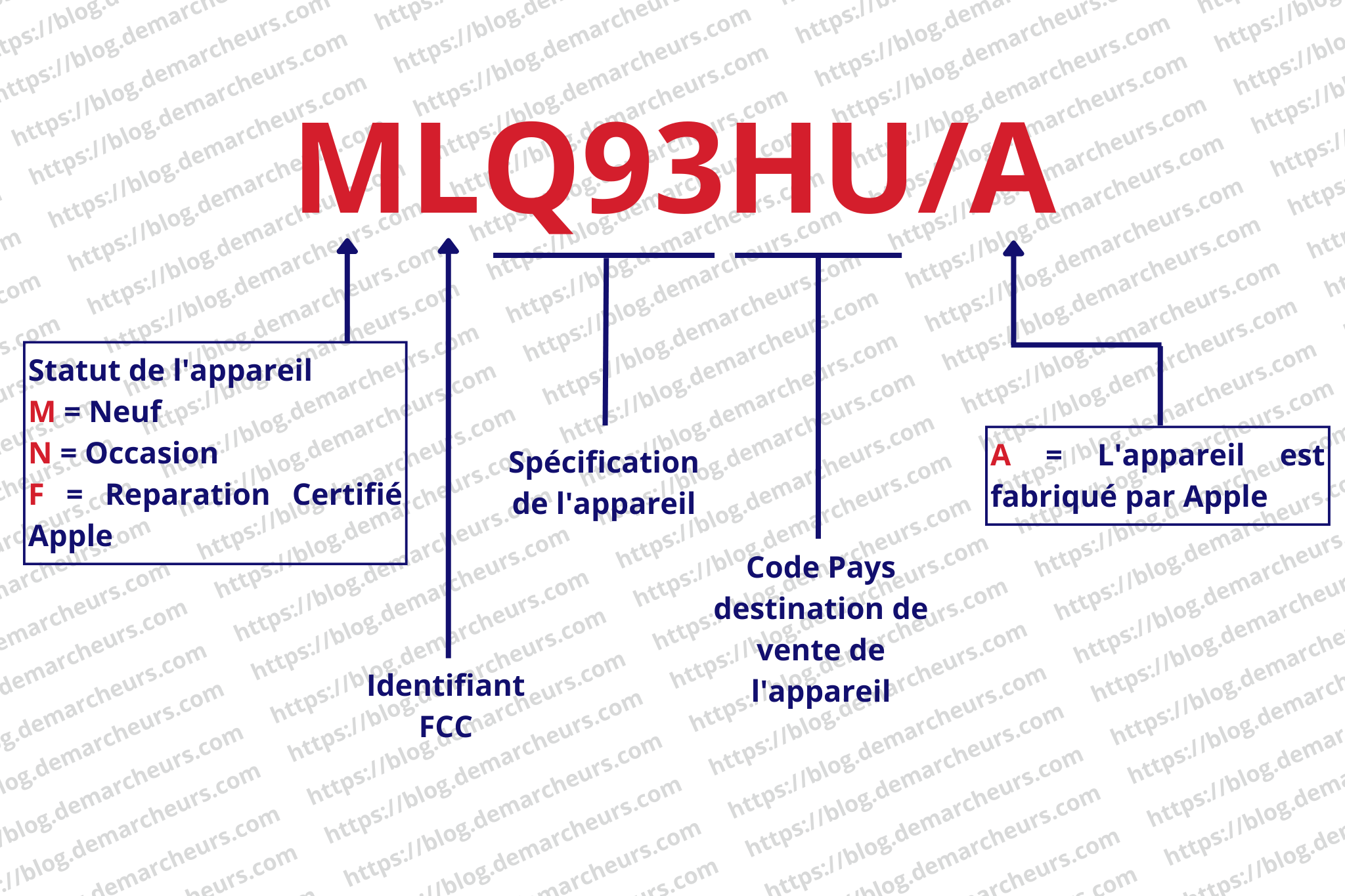
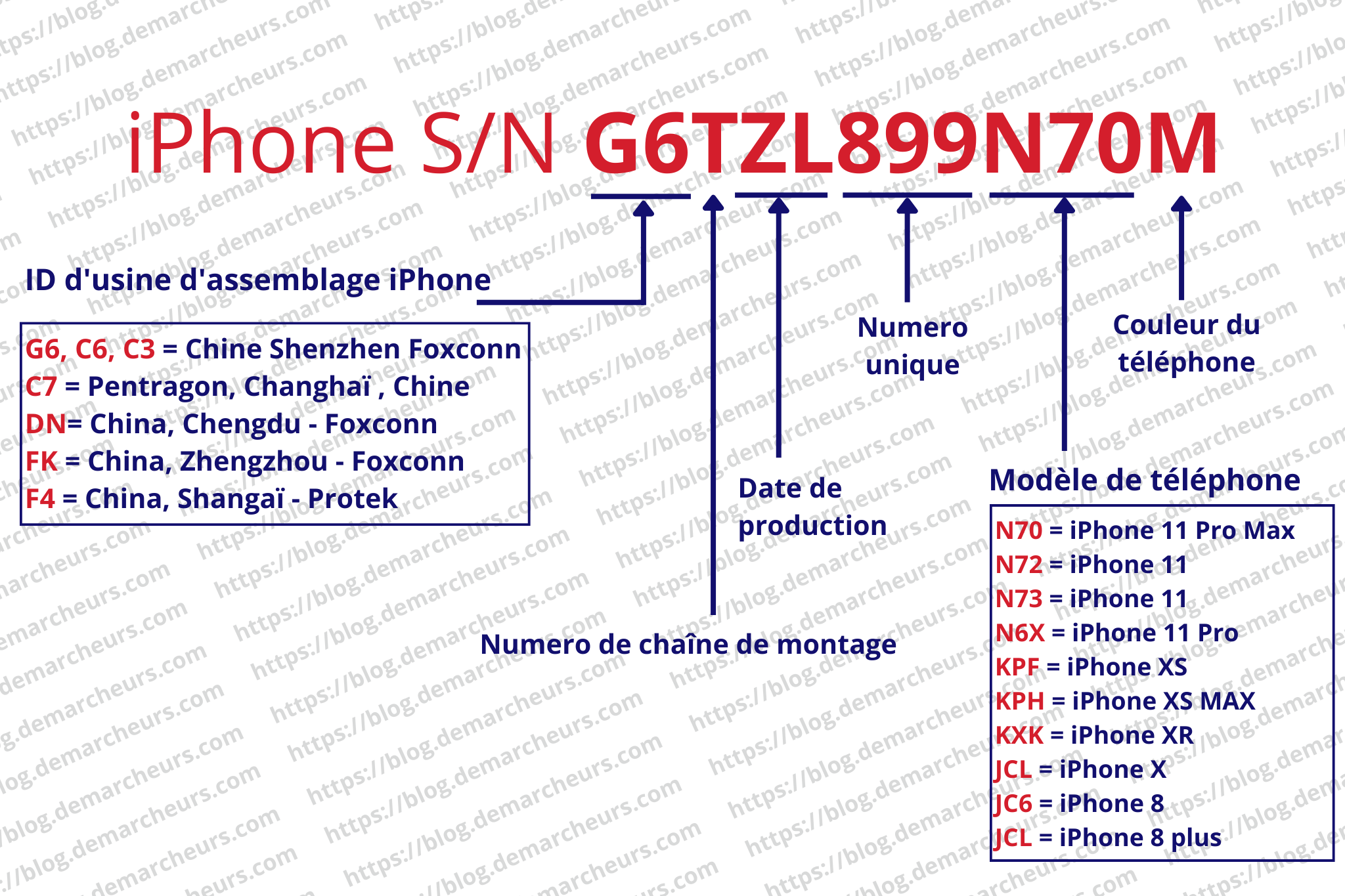
Ce sytème de décryptage s’applique seulement aux iPhones fabriqués entre 2010 et 2020.
Depuis 2021, des numéros de série aléatoires sont attribués aux appareils Apple. Ce nouveau système s’est appliqué aux modèles iPhone 13, l’iPhone 13 Pro, l’iPhone SE, l’iPhone 13 mini et l’iPhone 14 de nouvelle génération. Les nouveaux numéro de série à 10 caractères alphanumérique désormais, ne donne plus aucune information contrairement aux anciens numéros de série à 12 caractères.
Pour connaitre les caractéristiques des iPhones de nouvelle génération (iPhone 13 à 14) il faut se rendre sur le site Apple à l’adresse suivante https://checkcoverage.apple.com/?locale=en_US
CONSEIL N°7 : Vérifiez l’Historique des Pièces et des Réparations de l’iPhone
Sous iOS 15.2 et versions ultérieures, voici la procédure :
- Allez dans « Réglages«
- Puis « Générale »
- Choisissez « Informations » pour afficher les informations de l’appareil
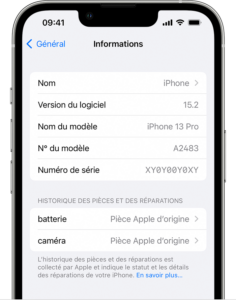
- Sur l’iPhone XR, XS, XS Max et les modèles ultérieurs, y compris l’iPhone SE (2e génération), vous pouvez vérifier si la batterie a été remplacée.
- Pour les modèles d’iPhone 11, vous pouvez vérifier si la batterie et l’écran ont été remplacés.
- Pour les modèles d’iPhone 12, d’iPhone 13 et d’iPhone 14, vous pouvez vérifier si le système arrière, la caméra TrueDepth, la batterie, l’écran ou les appareils photo arrière ont été remplacés.
Si le remplacement a été effectué à l’aide de pièces Apple d’origine et conformément aux processus Apple, la mention « Pièce Apple d’origine » apparaît à côté du nom de la pièce. Pour consulter les informations supplémentaires, y compris la date de l’intervention, toucher sur « En savoir plus…« 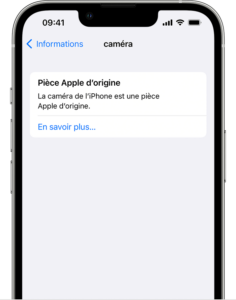
La mention « Pièce inconnue » s’affiche si l’installation de la pièce en question est incomplète, ou dans les situations suivantes :
- La pièce a été remplacée par une pièce qui n’est pas d’origine.
- L’écran a déjà été utilisé ou installé sur un autre iPhone.
- L’écran ne fonctionne pas comme prévu.
CONSEIL N°8 : Vérifiez l’Intégrité Globale de l’Appareil
Procedez à une inspection minitieuse de l’appareil. Il faut :
- vérifier la présence de rayures sur l’écran et sur la coque de l’appareil
- vérifier l’absence de rayures sur les objectifs de l’appareil photo
- vérifiaer la réponse des touches (volume, +/-, power et silencieux)
- vérifier les 02 vis en bas de l’appareil si elles sont vraies ou fausses, intactes ou rayées, cela permet de savoir si l’appareil a déjà été ouvert. Si oui l’achat est risqué
- vérifiez que les objectifs photo avant et arrière marchent bien, en prenant des photos. Au passage assuré vous que le flash fonctionne correctement
- Il est impératif de passer un appel pour contrôler la qualité du son et vous assurer que votre interlocuteur vous entend bien. Vérifiez le micro en enregistrant votre voix avec l’application dictaphone, puis réécoutez l’audio en faisant varier le son. Cela permet de vous assurer que l’audio fonctionne bien.
- Vérifiez l’écran, s’il n’y a pas de pixels morts ou un point noir
- Vérifiez la sensitivité du tactile en défilant aléatoirement sur l’écran de l’appareil. Naviguez dans tous les menus, surtout vérifiez la sensitivité dans les corner de l’écran.
- Vérifier que le wifi et le Bluetooth fonctionnent en vous connectant à un réseau wifi ou à un device Bluetooth
BONUS
Les iPhones comme tous les autres smartphones haut de gamme sont victimes de leur succès. Etant juste des assemblages de pièces electroniques, il est possible d’en créer des contrefaçons. Des copies très conformes aux originaux voient le jour, au point qu’il est souvent presqu’impossible de différencier le VRAI du FAUX.
Un test bonus que l’on vous donne c’est le test de la qualité de l’image prise par l’appareil. Les faussaires ne mettrons jamais le prix qu’il faut pour atteindre le niveau de qualité d’image identique à l’original. Car la qualité des photos prises par les smartphones haut de gamme sont leur principale attout marketing, et les composants des objectifs photo sont performants et coûtent cher, donc…
Une photo prise par un iphone ou n’importe lequel smartphone haut de gamme, ne devrait souffrir d’aucun débat quant à sa qualité, sa netteté et son effet « waouh ».
CONCLUSION
Voilà, nous sommes donc à la fin de cet article. J’espère que ces informations vous ont été utiles et vous aideront à prendre une décision éclairée lors de votre prochain achat.
Lorsque vous achetez un iPhone d’occasion, il est important de faire preuve de prudence, de vérifier les détails et de choisir des sources fiables.
Si vous avez d’autres conseils, ajoutez les en commentaires afin que cet article soit une référence pour tous ceux qui aspirent à payer un iPhone d’occasion.
Bonne chance dans votre recherche du parfait iPhone d’occasion qui répondra à tous vos besoins !



